Napraw błąd niebieskiego ekranu FBNetFlt.sys
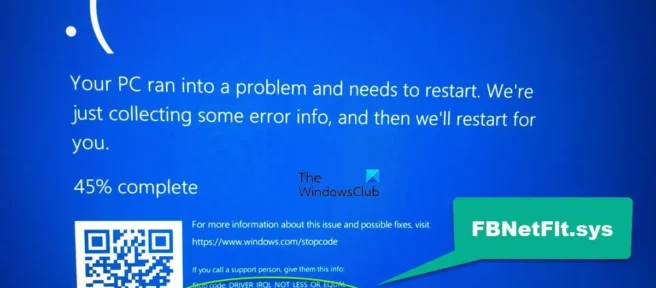
BSOD lub niebieski ekran śmierci zawsze był głównym problemem dla użytkowników systemu Windows. Wielu z tych użytkowników doświadczyło innego BSOD. Tym razem jest to spowodowane przez plik o nazwie FBNetFit.sys. FBNetFit.sys to podpisany cyfrowo plik sterownika firmy Lenovo zainstalowany przy użyciu aplikacji Lenovo Vantage. Jeśli plik sterownika nie zostanie załadowany lub uruchomiony w systemie, powoduje to niebieski ekran.
Twój komputer napotkał problem i wymaga ponownego uruchomienia. Zbieramy tylko informacje o błędach, a następnie uruchomimy ponownie.
Kod zatrzymania: STEROWNIK IRQL NIE MNIEJSZE ANI RÓWNE Co nie powiodło się: FBNetFit.sys
Napraw niebieski ekran FBNetFlt.sys w systemie Windows 11/10
Aby naprawić błąd niebieskiego ekranu śmierci FBNetFlt.sys w systemie Windows 11/10, postępuj zgodnie z podanymi rozwiązaniami.
- Wyłącz wzmocnienie sieci w Lenovo Vantage.
- Odinstalowywanie oprogramowania Lenovo Vantage
- Zainstaluj ponownie sterowniki urządzeń Lenovo Gaming NetFlt.
Porozmawiajmy o nich szczegółowo.
1] Wyłącz wzmocnienie sieci w Lenovo Vantage.
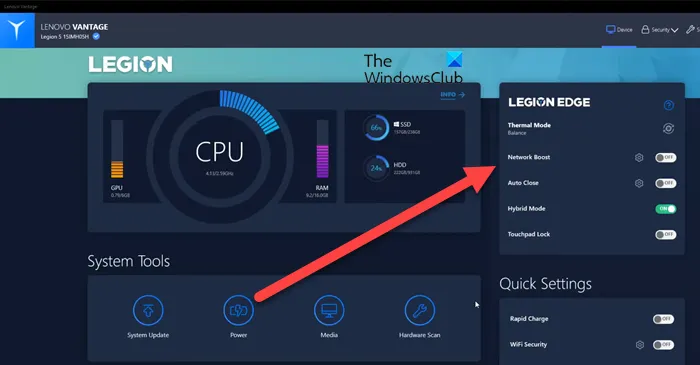
Aby naprawić niebieski ekran FBNetFlt.sys, musisz wyłączyć Network Boost w Lenovo Vantage, gdy wystąpi problem, ponieważ usługa Netfilter próbuje zoptymalizować połączenie internetowe dla różnych usług, takich jak BattleNet i Discord. Dla niektórych aplikacji można ustawić priorytet korzystania z sieci. Ta funkcja byłaby bardzo przydatna dla graczy, ale jak się okazuje, powoduje niebieski ekran i powinna być wyłączona.
Aby zrobić to samo, otwórz aplikację Lenovo Vantage i wyłącz przełącznik Network Boost. Spowoduje to wyłączenie tej funkcji i mamy nadzieję, że Twój problem zostanie rozwiązany.
2] Odinstaluj Lenovo Vantage
Lenovo rozwija FBNetFlt, a problem występuje tylko na komputerach Lenovo, więc widać, że coś jest nie tak z jednym z programów Lenovo. Jak się okazuje, BSOD FBNetFlt jest spowodowany przez aplikację Lenovo Vantage. Aplikacja może być uszkodzona lub zawierać błędy, co powoduje ten problem. Wykonaj poniższe czynności, aby usunąć Lenovo Voltage z komputera.
- Otwórz ustawienia.
- Wybierz Aplikacje > Aplikacje i funkcje lub Zainstalowane aplikacje.
- Poszukaj Lenovo Vantage.
- Windows 11: Kliknij trzy pionowe kropki i wybierz Opcje zaawansowane.
- Windows 10: wybierz aplikację i kliknij Opcje zaawansowane.
- Wybierz Usuń.
Postępuj zgodnie z instrukcjami wyświetlanymi na ekranie i odinstaluj aplikację Lenovo Vantage.
3] Zainstaluj ponownie sterownik urządzenia Lenovo Gaming NetFilter.
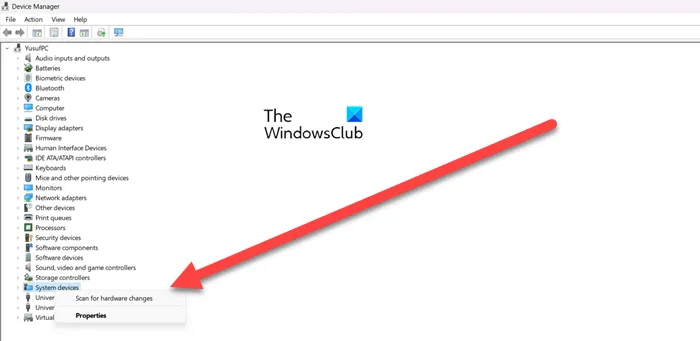
Jak wspomniano wcześniej, problem jest wyczerpujący dla urządzeń Lenovo, a przyczyną problemu jest Lenovo Vantage. Teraz, jeśli nie chcesz odinstalować aplikacji Lenovo Vantage lub odinstalowanie aplikacji nie działa, powinieneś odinstalować sterownik Lenovo Gaming NetFilter z Menedżera urządzeń, a następnie dodać go ponownie. Jeśli sterownik jest uszkodzony i powoduje BSOD, ponowna instalacja sterownika jest drogą do zrobienia.
- Otwórz Menedżera urządzeń , przeszukując menu Start.
- Rozwiń Urządzenia systemowe.
- Poszukaj urządzenia Lenovo Gaming NetFilter.
- Kliknij go prawym przyciskiem myszy i wybierz Usuń urządzenie.
- Kliknij ponownie „Usuń”, aby potwierdzić.
- Uruchom ponownie urządzenie i sprawdź, czy sterownik został ponownie zainstalowany. Jeśli nie zostanie ponownie zainstalowany, kliknij prawym przyciskiem myszy „Urządzenia systemowe” i wybierz „Skanuj w poszukiwaniu zmian sprzętu”.
Po ponownej instalacji uszkodzonego sterownika uruchom ponownie system i sprawdź, czy problem został rozwiązany. Mam nadzieję, że ci to pomoże.
Skąd mam wiedzieć, który sterownik powoduje mój niebieski ekran?
Zwykle niebieski ekran pokazuje, co jest nie tak z Twoim urządzeniem. Możesz sprawdzić sekcję Co nie powiodło się, aby zobaczyć, który sterownik jest uszkodzony. Zwykle wyświetla nazwę uszkodzonego sterownika. Jeśli BSOD, który widzisz, nie ma sekcji „Co nie powiodło się” lub nie możesz określić, który sterownik jest ofiarą, sprawdź nasz post, aby dowiedzieć się, co powoduje BSOD.
Jak wymusić włączenie niebieskiego ekranu śmierci w systemie Windows?
Aby wywołać niebieski ekran śmierci, musisz zainicjować awarię. Możesz sprawdzić nasz post, jak wywołać awarię, aby ręcznie uruchomić niebieski ekran śmierci. Jeśli chcesz po prostu zrobić komuś żart, sprawdź darmowe fałszywe generatory BSOD, zwykle są one lepszą opcją niż wymuszanie BSOD.
Źródło: Klub Windows


Dodaj komentarz